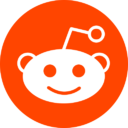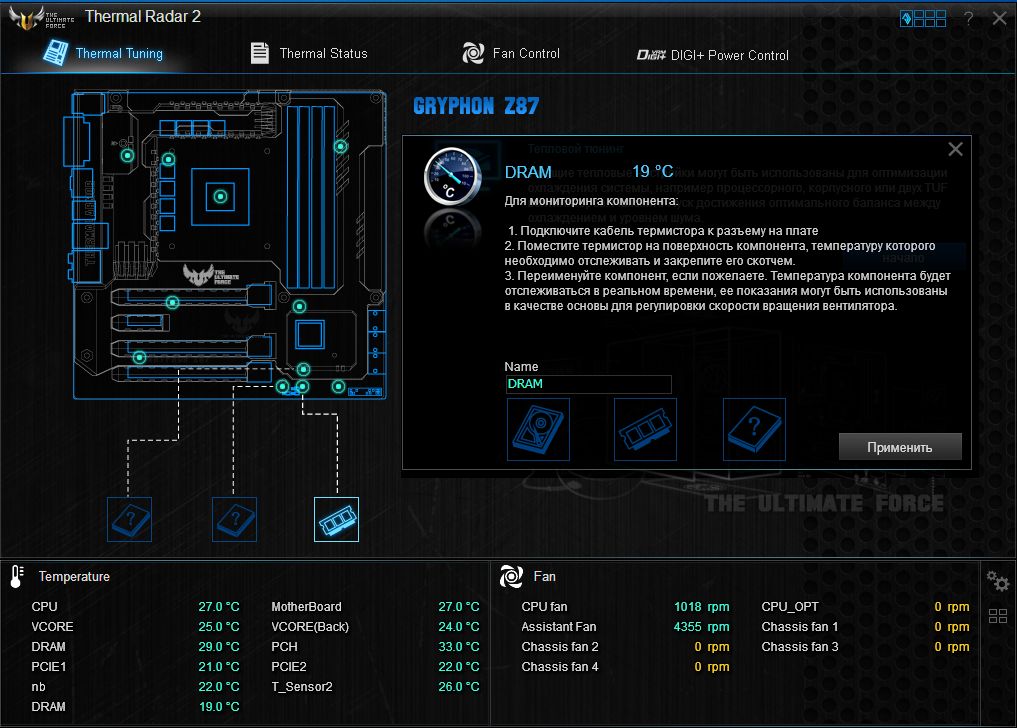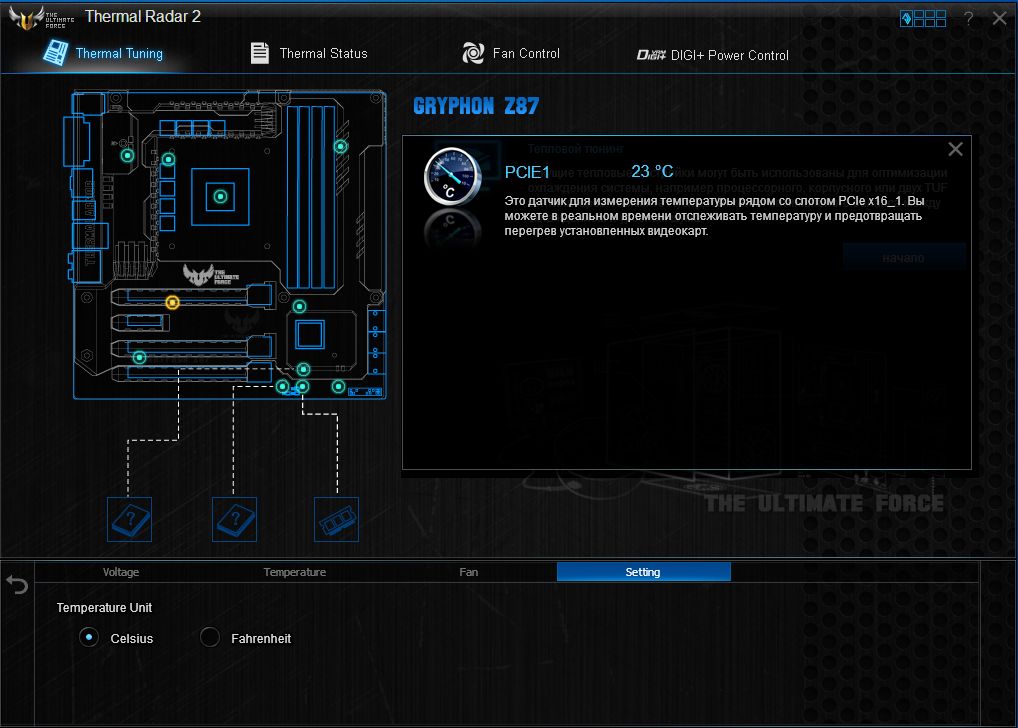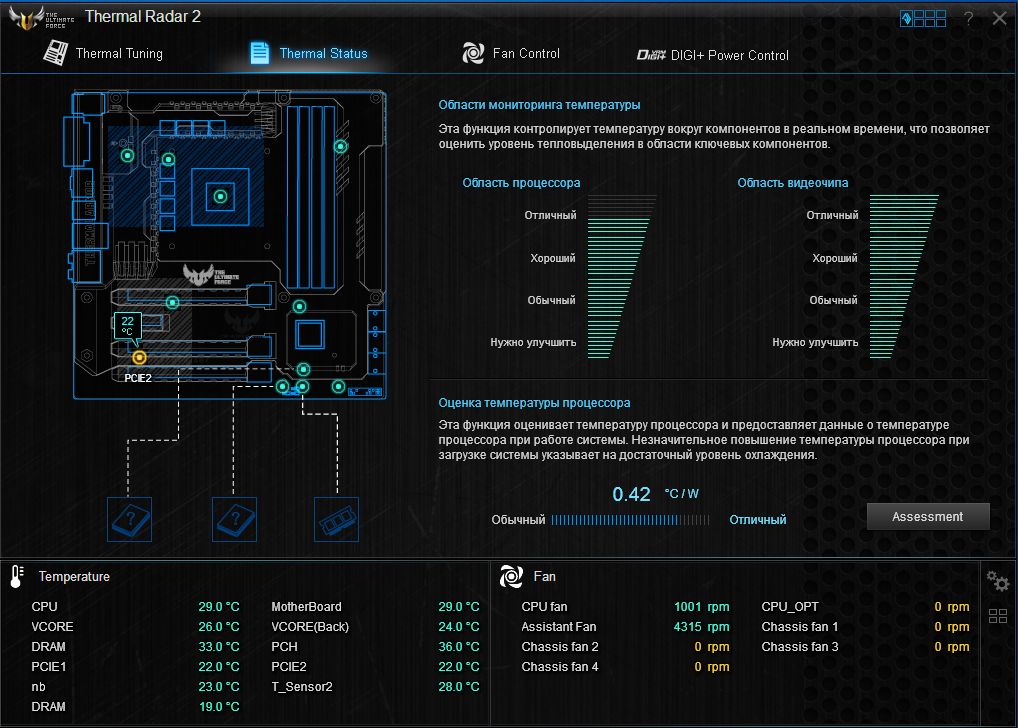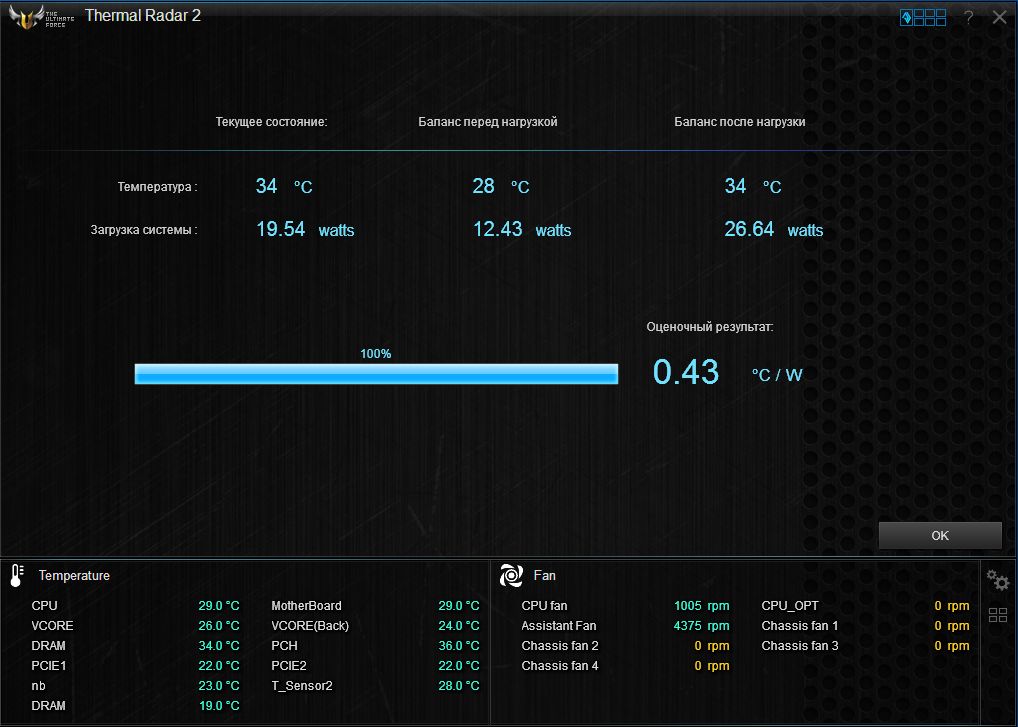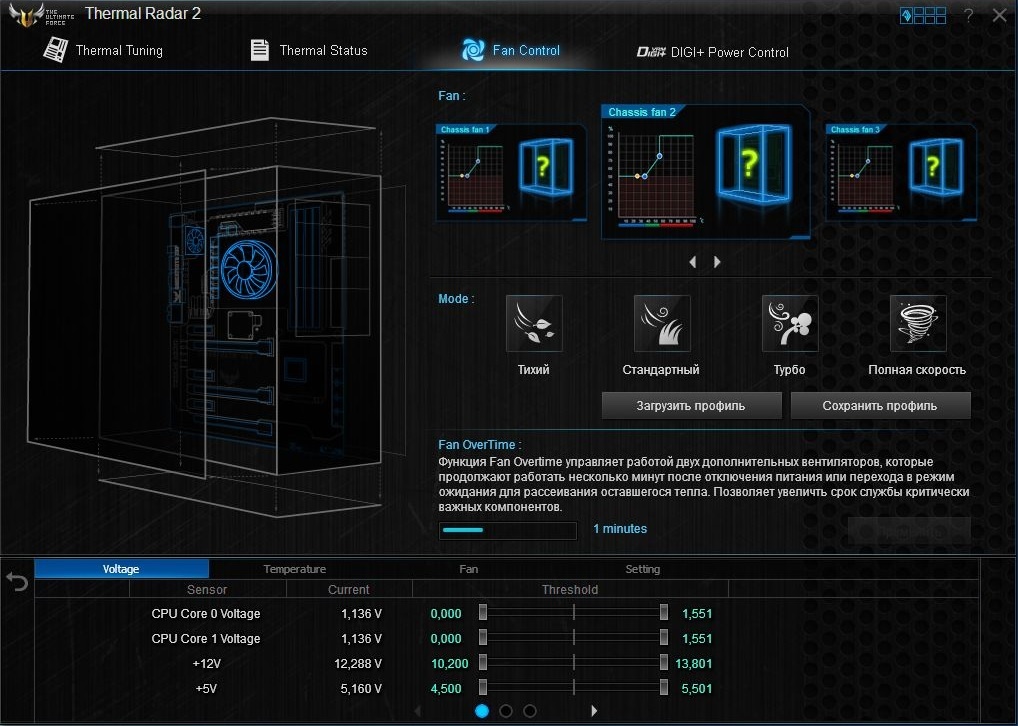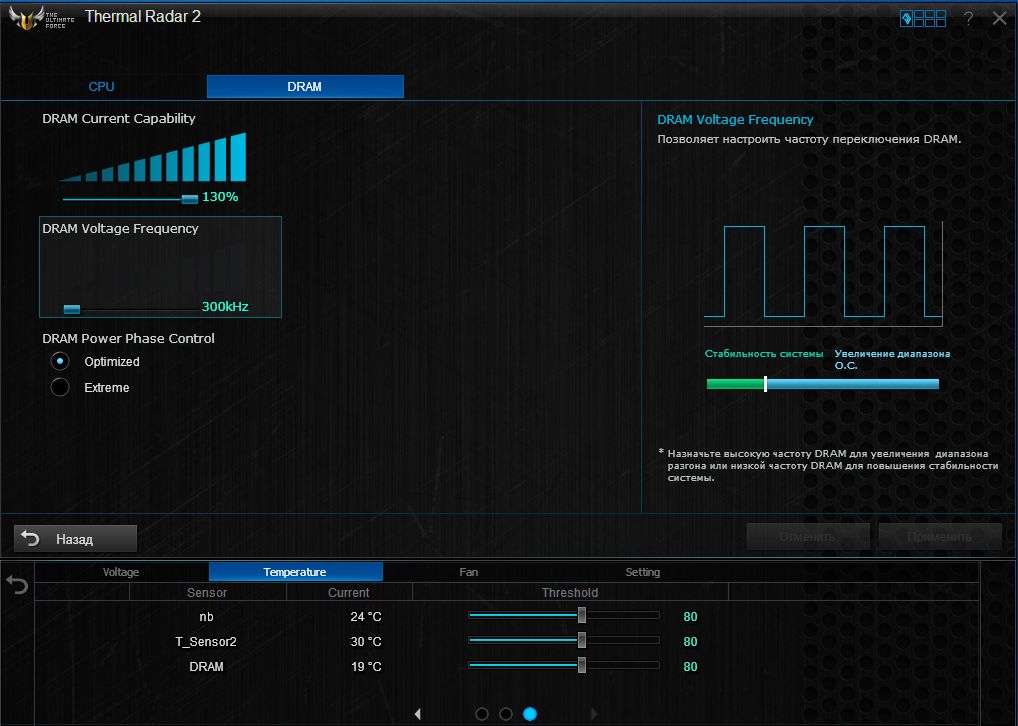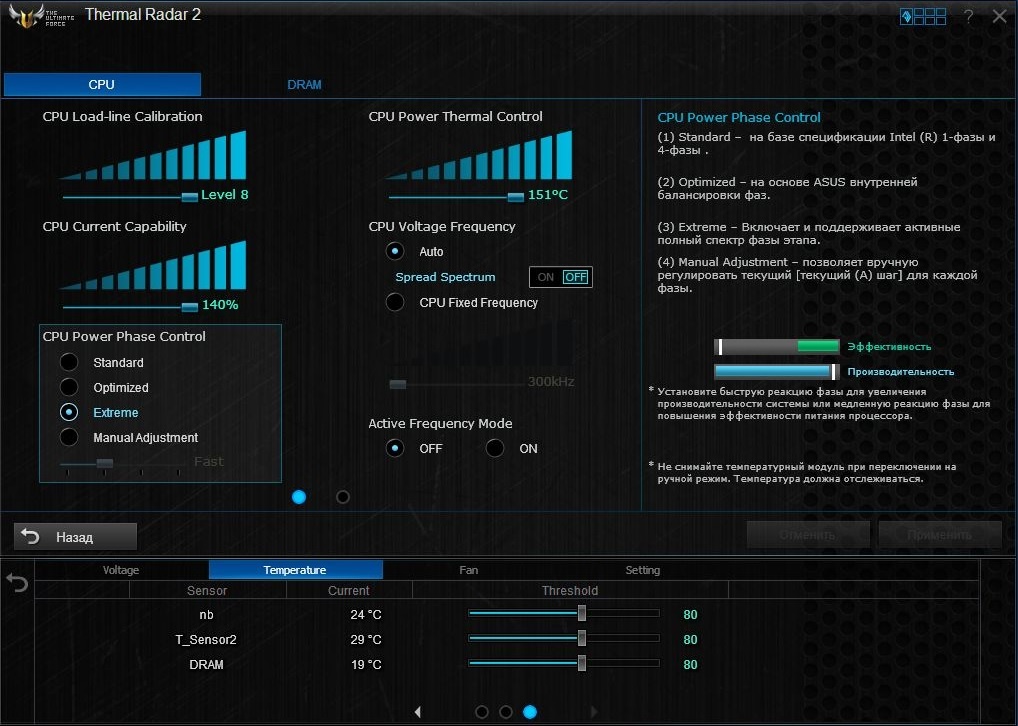Технология Thermal Radar 2 стала частью программно-аппаратного комплекса устройств из линейки The Ultimate Force от ASUS. Опция является аналогом популярной утилиты AI Suite (можно даже сказать, что это ее частью) и помогает в деле регулировки скорости вращения установленных в ПК вентиляторов, а также следит за температурными показателями системных комплектующих. Но это далеко не все функциональные особенности приложения.
Thermal Radar 2 — это не только программный уровень, но и аппаратный.
Основных разделов в Thermal Radar 2 четыре:
- Thermal Tuning
- Thermal Status
- Fan Control
- DIGI+ Power Control
Мы не зря упомянули о том, что Thermal Radar 2 — это не только программный уровень, но и аппаратный. Устройства, совместимые с этой технологией (например, материнские платы), комплектуются проводными температурными датчиками. Это двухконтактные кабели, длина которых составляет примерно 10-15 см.
В тестовом решении ASUS Gryphon Z87 три подобных аксессуара, профильные коннекторы для подключения на самой плате располагаются рядом с чипсетным радиатором (они соответствующим образом подписаны и пронумерованы). Зафиксировать датчики можно с помощью изоленты, гибкой проволоки, пластиковых хомутов или резинки.
Важно, что прилепить эти самые сенсоры пользователь может абсолютно к любому элементу внутри ПК (к чипу на материнской плате, видеокарте, модулям памяти, ребрам кулера, тепловым трубкам, то есть куда угодно).
А теперь поговорим о программном интерфейсе Thermal Radar 2. Вкладка Thermal Tuning отображает на экране показатели температурных датчиков ПК, причем не только с тех, о которых мы упомянули, но и прочих, используемых в системе (например, встроенных в Socket, в подсистему питания и в зону DIMM).
Вкладка Thermal Tuning нужна как для мониторинга, так и для настройки критических порогов, по достижении которых будет срабатывать предупреждение (там же сенсоры можно переименовать).
Вкладка Thermal Status позволяет провести своеобразный тест, помогающий выявить максимальный уровень тепловыделения ЦП (под нагрузкой и в простое) и лимит энергопотребления системных компонентов.
Вкладка Fan Control позволяет создавать профили и изменять скорость вращения установленных в ПК вентиляторов в зависимости от пользовательских нужд.
Особого упоминания заслуживает опция Fan OverTime, благодаря которой два дополнительных пропеллера можно оставить включенными даже после выключения компьютера (от 1 до 8 минут).
Вкладка DIGI+ Power Control необходима для настройки режима работы подсистемы питания (стандартный, экстремальный или энергосберегающий), увеличения стабильности работы DRAM на повышенных частотах и регулировки опций Spread Spectrum и Power Phase Control в среде Windows (с возможностью создания готовых профилей).
Параметры нужны для того, чтобы под нагрузкой мощность CPU не проседала в той или иной задаче (2D и 3D).